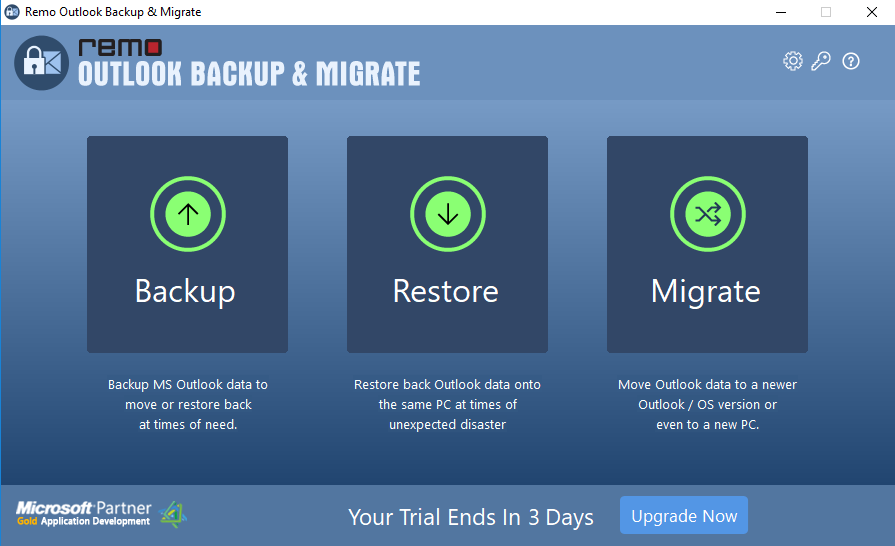“Hallo! Ik ben op zoek naar een methode om accounts van meerdere Outlook-gebruikers te migreren naar Office 365 Outlook. We hebben veel gebruikers in onze organisatie, we kennen de IMAP-methode, maar het kan even duren. Ik heb de optie Netwerkupload geprobeerd, maar door een fout accepteerde het Office 365-account het PST-bestand niet. Ik heb snel een snelle oplossing voor deze vraag nodig. Leid me alstublieft met de juiste methode.”
Outlook is voor velen over de hele wereld een haalbare toepassing geweest. Als u een van de gebruikers bent die zich afvraagt Hoe kan ik migreren Outlook PST naar Office 365, dan is dit artikel iets voor u. In de volgende secties hieronder zult u effectieve methoden begrijpen om Outlook naar Office 365 te verplaatsen.
Als u op zoek bent naar een gemakkelijke en tijdbesparende methode om uw Outlook effectief te verplaatsen met Office 365, klik dan op de downloadknop hieronder om het migratieproces binnen een paar klikken te voltooien
Als u op zoek bent naar een gemakkelijke en tijdbesparende methode om effectief Outlook overzetten naar office 365, klik op de downloadknop hieronder om het migratieproces binnen een paar klikken te bereiken met een beginnende gebruikersinterface
Twee eenvoudige manieren om Outlook naar Office 365 te verplaatsen
Volg deze twee gemakkelijkste manieren om uw Outlook over te zetten naar Office 365, samen met uw e-mails, contacten, herinneringen en alles wat in tact is.
Waarom migreert Outlook naar Office 365?
Hieronder staan de redenen waarom u Outlook naar Office 365 gaat migreren
- Wegens upgrade van Outlook naar Office 365
- Extra groot PST-bestand
- U maakt een nieuw profiel aan via uw Office 365-suite
- Persoonlijke migratievoorkeur
- Corruptie kwesties
Hoe Outlook PST-bestand naar Office 365 migreren?
Volg de onderstaande stappen om Outlook naar Office 365 te migreren:
Exporteer Outlook als PST-bestand om het naar Office 365 te migreren
- Open de Outlook toepassing, klik op File tabblad en kies Open & Export

- Kies Import/Export, selecteer Export to File en sloeg Next.

- Nu, klik op Outlook Data File (.pst).
- Browse voor een locatie om het (.pst)-bestand op te slaan
- Kies de Outlook folders die u wilt exporteren en klik op Next
Kopieer na het exporteren van het .pst-bestand het bestand naar de nieuwe computer, voor het geval u naar een nieuw systeem migreert
Importeer Outlook via PST-bestand naar Office 365
- Start de applicatie open de File tabblad, klik op Open & Export
- Selecteer de Import/Export optie en kies Importeren vanuit een ander programma of bestand
- Klik op Browse en selecteer het Outlook-gegevensbestand waarvan een back-up is gemaakt en klik op Next
- Geef het toegewezen wachtwoord op, kies het Outlook-gegevensbestand en klik op Finish
De juiste manier om bewegen Outlook PST Office 365
Inzicht in de complexiteit en het risico van het overdrachtsproces van Outlook, een geïntegreerde aanpak in de vorm van software: Remo Outlook back-up en migratie is ontworpen om verplaats e-mails vanuit Outlook naar nieuwe computer. Met deze Outlook 365-migratietool is het overzetten van uw e-mails, contacten, taken, agenda, notities en alle andere Outlook-attributen eenvoudiger dan ooit. Met slechts 6 zes klikken migreert deze tool met de minste moeite Outlook naar Office 365.
Deze tool is het handigst wanneer u Outlook naar Office 365 probeert te migreren in de volgende scenario's:
- Migreer naar Outlook op een nieuwe computer
- Verplaats oude Outlook PST naar nieuwe Office 365
- Exporteer Outlook-mailbox naar Office 365 op een nieuw besturingssysteem
Hoe Outlook naar Office 365 te migreren met Remo Outlook Migration Tool?
Downloaden en installeer Remo Outlook Back-up en MIgrate Software en volg de onderstaande methoden:
- Start Remo Outlook Backup and Migrate Tool op uw computer van waaruit u Outlook moet verplaatsen.
- Klik in het startscherm op Back-up en selecteer een van de back-upopties en maak een back-up. Sla deze kopie op en ga verder met de volgende stap om Outlook naar Office 365 te verplaatsen.
Opmerking voor degenen die Outlook naar een andere computer verplaatsen:
Als je bent Outlook naar een andere computer verplaatsen, dan moet je Remo Outlook Backup and Migrate Software op die computer installeren en de onderstaande stappen volgen:
Nadat u een back-up hebt gemaakt, sluit u Outlook en opent u nu Office 365. U moet Remo Outlook Migration Tool starten en op de optie Migreren klikken
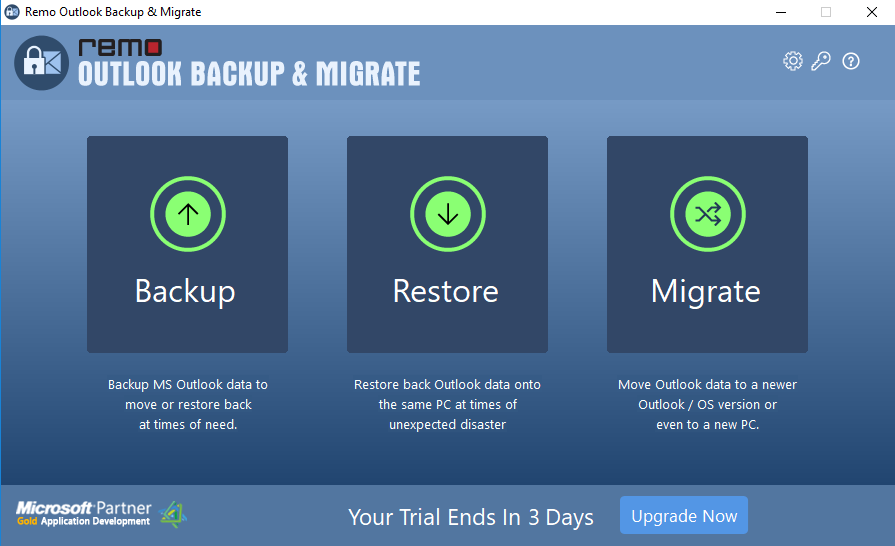 In het volgende scherm browse voor het Outlook-back-upbestand dat u wilt migreren en verify als uw Outlook-versie wordt weergegeven als Outlook en klik op Next
Maak een keuze uit een lijst met Outlook-attributen, bijvoorbeeld als u Outlook-contacten naar een nieuwe computer wilt overbrengen, klik op het selectievakje om contacten te markeren
In het volgende scherm browse voor het Outlook-back-upbestand dat u wilt migreren en verify als uw Outlook-versie wordt weergegeven als Outlook en klik op Next
Maak een keuze uit een lijst met Outlook-attributen, bijvoorbeeld als u Outlook-contacten naar een nieuwe computer wilt overbrengen, klik op het selectievakje om contacten te markeren
 Klik ten slotte op Finish om Outlook met succes over te zetten naar Office 365
Klik ten slotte op Finish om Outlook met succes over te zetten naar Office 365
Andere manieren om Outlook over te zetten naar Office 365
Naast de bovengenoemde methoden zijn er andere manieren waarop u Outlook PST-bestanden naar Office 365 kunt importeren. Deze methoden zijn echter complex en voor een beginnende gebruiker tijdrovend. Laten we eens kijken naar andere manieren om Outlook naar Office 365 te migreren:
Methode 1: PST-bestand importeren via netwerkupload
Volg de onderstaande methoden om het Outlook PST-bestand naar Office 365 te importeren met behulp van de netwerkuploadmethode:
- Kopieer de SAS URL en installeer Azure Copy
- In de volgende stap moet u upload your Outlook PST file naar Microsoft Office 365
- Nu kunt u de lijst met geüploade PST-bestanden controleren en dan create a mapping file for PST file wat niets anders is dan een csv-bestand dat specificeert naar welke gebruikersmailboxen de PST-bestanden zullen worden geïmporteerd.
- De volgende stap is het maken van een PST-importtaak, waarna u kunt filteren welke gegevens moeten worden geüpload en ten slotte de PST-importtaak kunt uitvoeren, met andere woorden PST-bestand importeren naar Microsoft 365
Methode 2: Outlook migreren naar Office 365 via Drive Shipping
Deze methode is uitsluitend bedoeld voor organisaties en systeembeheerders die Outlook van organisaties willen migreren naar Microsoft Office 365:
- Eerst moet je de . downloaden secure storage key en een PST import tool
- Met behulp van de tool die u zou moeten copy the PST file to hard drive
- Nu moet je een maken PST import mapping file
- De volgende stap is om ship your hard drive to Microsoft en met een tracking nummer
- Microsoft begint na ontvangst van uw harde schijf eraan te werken en zodra het proces is voltooid, wordt de status gewijzigd in Analysis completed waar u kunt beginnen met het filteren van de gegevens en create a import PST file Job.
Voordelen van het migreren van Outlook naar Office 365
- Een van de belangrijkste voordelen die je krijgt met Office 365 Huis bevatten drie extra apps te weten Outlook, Access en Publisher.
- Met de recente update is het nu officieel dat je Office 365 op vijf apparaten kunt installeren en ze allemaal tegelijk kunt gebruiken.
- Wordt ook geleverd met een 1 TB OneDrive-cloudopslag waarmee gebruikers hun e-mails en andere Outlook-gegevens in de cloud kunnen delen, openen en opslaan.
- Met Office 365 heeft u altijd een bijgewerkte Outlook die vergelijkbaar is met de nieuwste beschikbare versie. Op deze manier kunt u de extra dollars besparen die u uitgeeft aan het upgraden naar een nieuwe Outlook- of Office-suite.
Gerelateerde artikelen:
1. 3 eenvoudige manieren om verwijderde map uit Outlook te herstellen
2. Outlook-notities overbrengen naar een andere computer
3. Verplaats Outlook-contacten naar nieuwe pc of computer
4. Herstel verwijderde concept-e-mails van MS Outlook